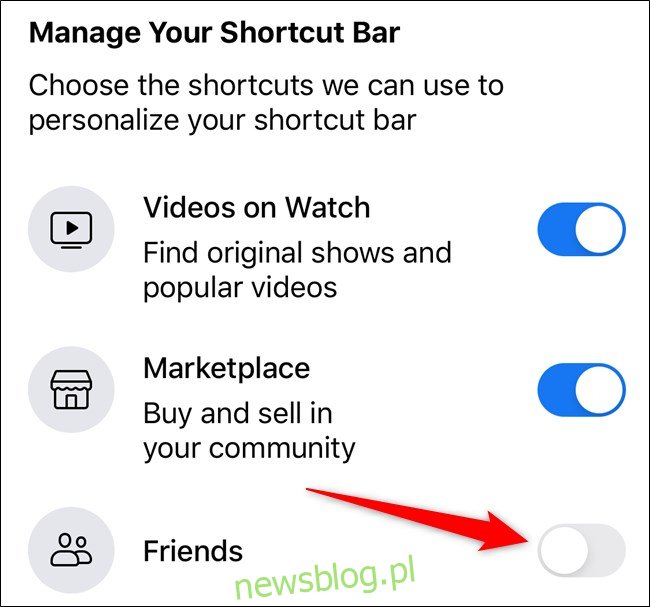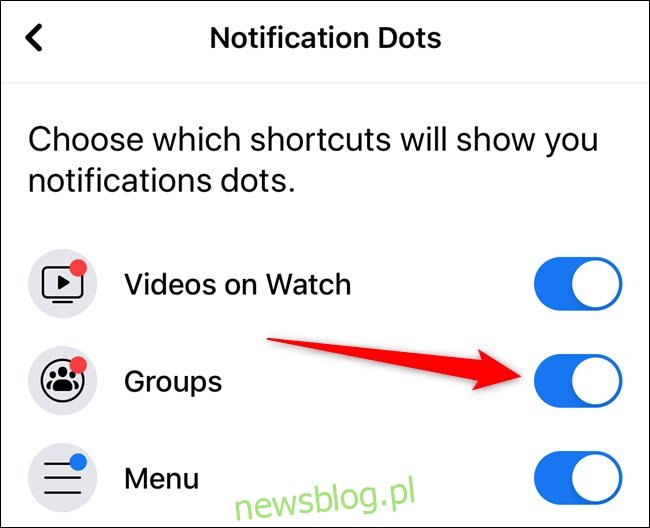Mobilna aplikacja Facebooka na urządzenia iPhone, iPad oraz Android staje się coraz bardziej zagracona. Na szczęście istnieje możliwość usunięcia powiadomień oraz ikon kart (tj. zaproszeń do znajomych, obserwacji i rynku) z paska skrótów. Oto jak to zrobić.
W poniższej instrukcji posłużymy się zrzutami ekranu z aplikacji Facebook na iPhonie. Proces ten jest identyczny na iPadzie, natomiast na urządzeniach z systemem Android pasek skrótów znajduje się na górze aplikacji.
Usuwanie kart poprzez długie naciśnięcie
Najprostszym sposobem na usunięcie karty z paska skrótów jest długie naciśnięcie jednej z ikon. Rozpocznij od uruchomienia aplikacji Facebook na swoim telefonie lub tablecie. Najłatwiej znaleźć ją, używając funkcji wyszukiwania Spotlight na iPhonie lub iPadzie, a na urządzeniach z Androidem przesuń palcem, aby otworzyć szufladę aplikacji.
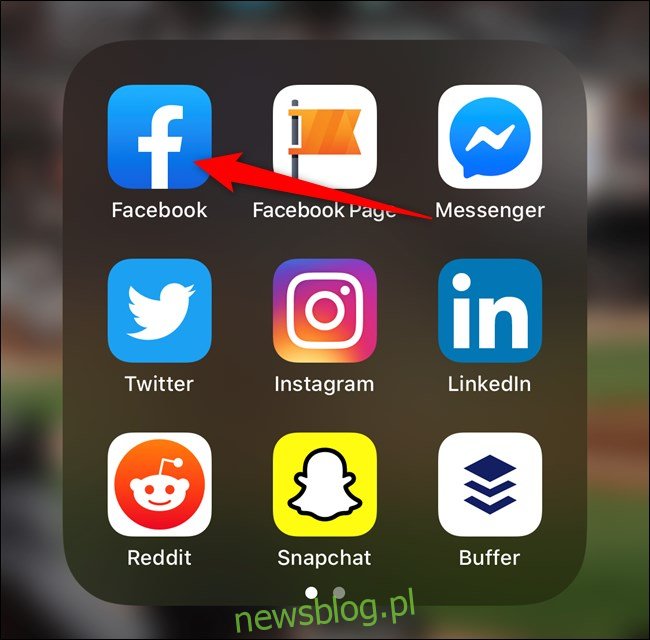
Następnie zdecyduj, które ikony chcesz usunąć z paska skrótów. Użytkownicy iPhone’ów i iPadów zobaczą pasek na dole ekranu, podczas gdy właściciele urządzeń z Androidem znajdą go na górze. Od lewej do prawej dostępne są opcje: Zaproszenia do znajomych, Oglądaj i Rynek.
Po wskazaniu karty, którą chcesz usunąć, przytrzymaj ikonę. Pojawi się menu kontekstowe.
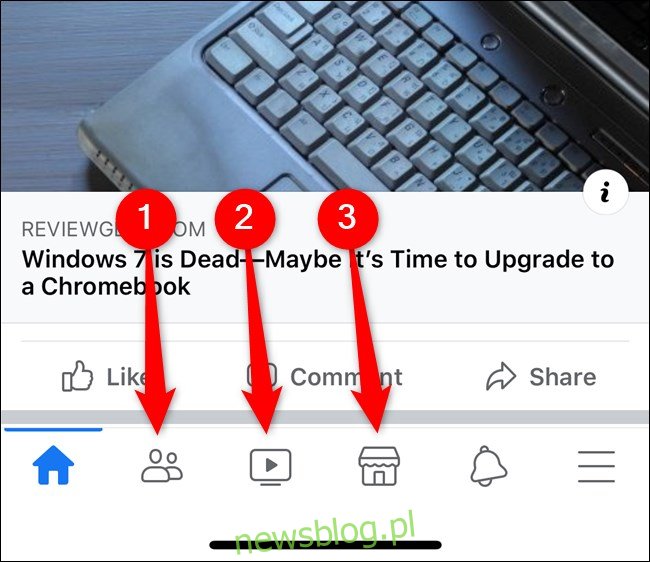
Wybierz opcję „Usuń z paska skrótów”.
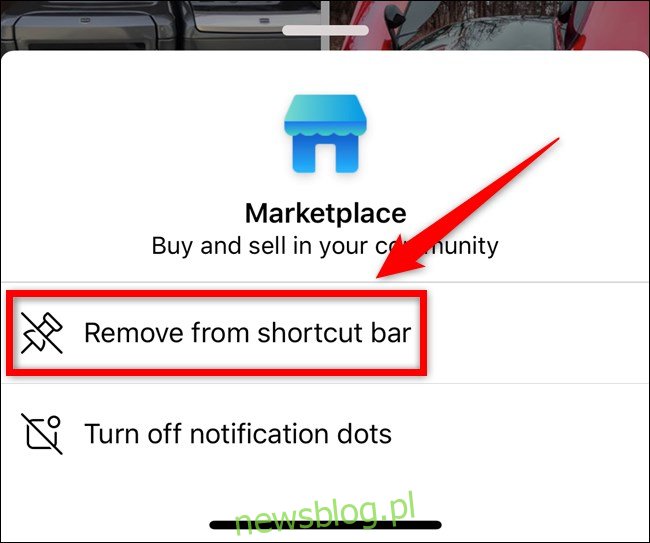
Na środku ekranu pojawi się okno dialogowe z potwierdzeniem. Będziesz musiał potwierdzić swoją decyzję, naciskając przycisk „Usuń”.
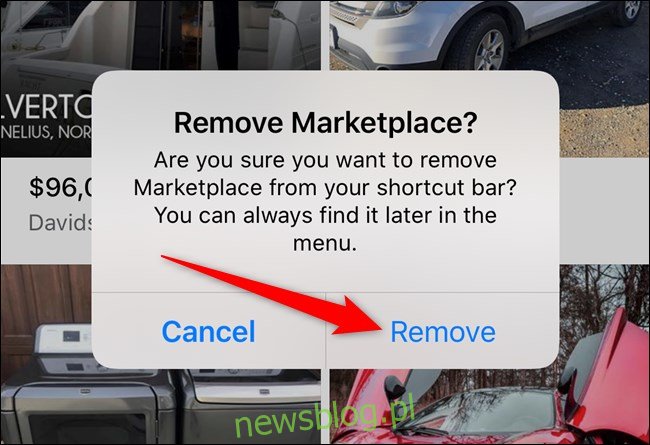
Ostatnie okno dialogowe wyświetli się na dole ekranu, informując o dokonanej zmianie. Możesz kliknąć przycisk „Ustawienia”, jeśli chcesz szybko cofnąć usunięcie ikony.
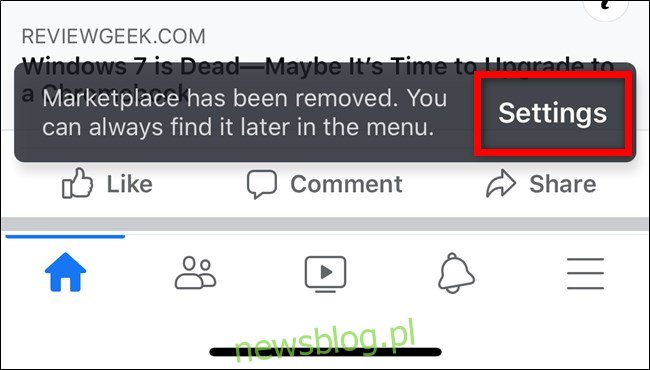
Jeśli chcesz, możesz później przywrócić tę zmianę, postępując zgodnie z instrukcjami w następnej sekcji.
Zarządzanie kartami w menu Ustawienia
Innym sposobem usuwania (lub dodawania) kart z paska skrótów jest skorzystanie z opcji dostępnych w menu Ustawienia aplikacji. Jak wcześniej, rozpocznij od otwarcia aplikacji Facebook na swoim iPhonie, iPadzie lub urządzeniu z Androidem.
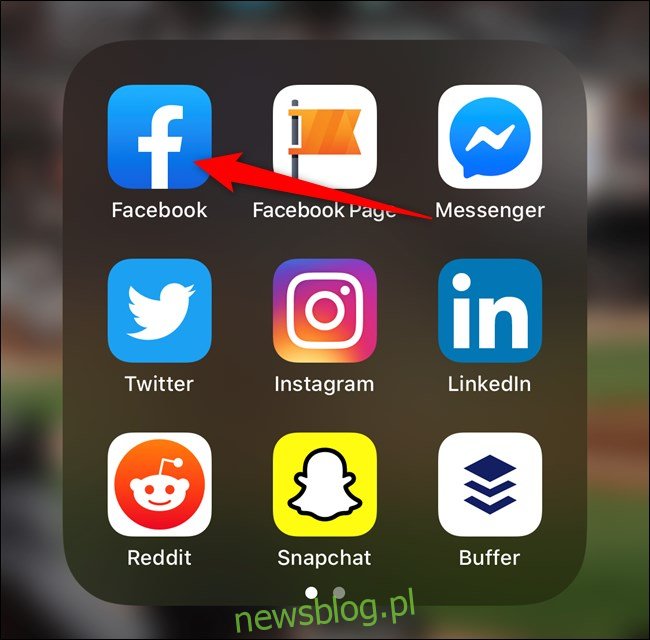
Następnie dotknij ikony menu hamburgera w prawym dolnym rogu (dla iPhone’a i iPada) lub w prawym górnym rogu (dla Androida). Potem wybierz strzałkę skierowaną w dół, która odpowiada za sekcję „Ustawienia i prywatność”.
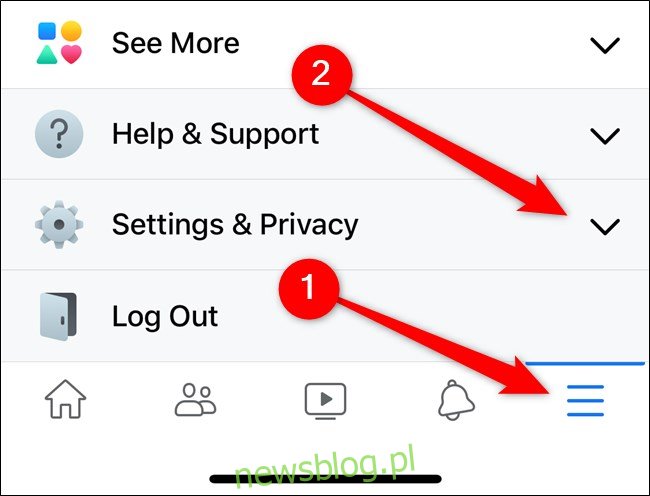
Wybierz opcję „Ustawienia”, która pojawi się w rozwijanym menu.
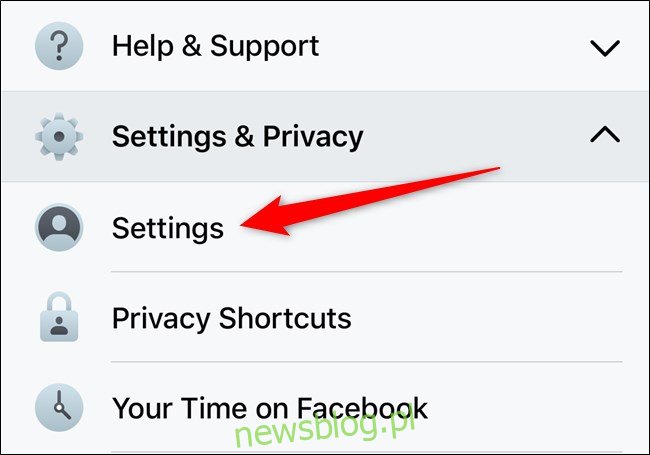
Przewiń w dół i dotknij opcji „Pasek skrótów” w sekcji „Skróty”. Możesz również skorzystać z opcji wyszukiwania u góry, jeśli nie możesz go znaleźć.
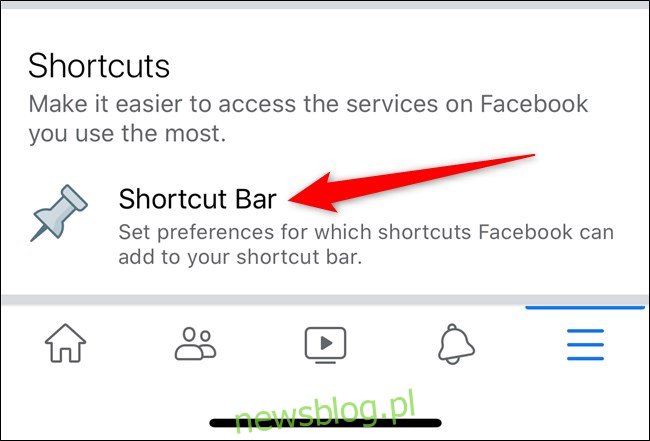
Możesz przełączać różne opcje zakładek, aby usunąć je z paska skrótów.
Jeśli kiedykolwiek zechcesz dodać ponownie jakąkolwiek kartę, wystarczy wykonać te same kroki i włączyć odpowiednią opcję.
Zarządzanie kropkami powiadomień na pasku skrótów
Jeśli nie przeszkadza Ci liczba kart wyświetlanych na pasku skrótów, ale nie lubisz, gdy na każdej ikonie pojawiają się kropki powiadomień, możesz je wyłączyć.
Rozpocznij od otwarcia aplikacji Facebook na swoim iPhonie, iPadzie lub urządzeniu z Androidem.
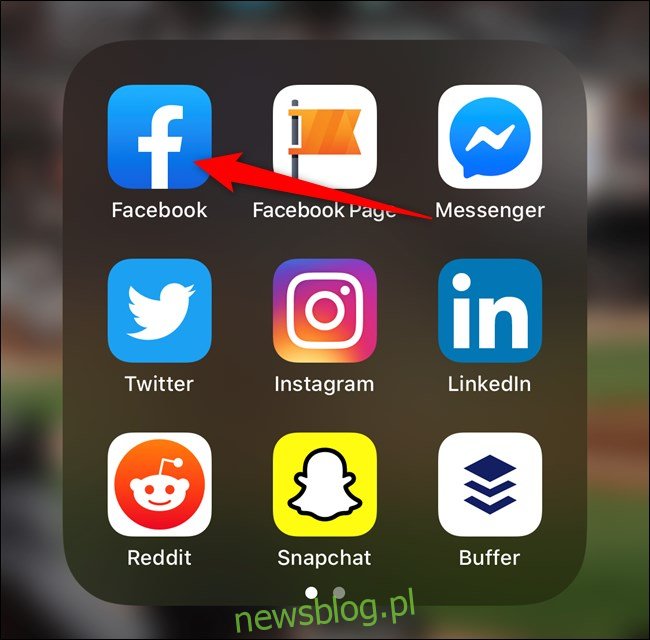
Następnie wybierz kartę, z której chcesz usunąć kropki powiadomień. Możesz wybierać między zaproszeniami do znajomych, obserwowaniem i rynkiem.
Po dokonaniu wyboru przytrzymaj ikonę, aż pojawi się menu podręczne.
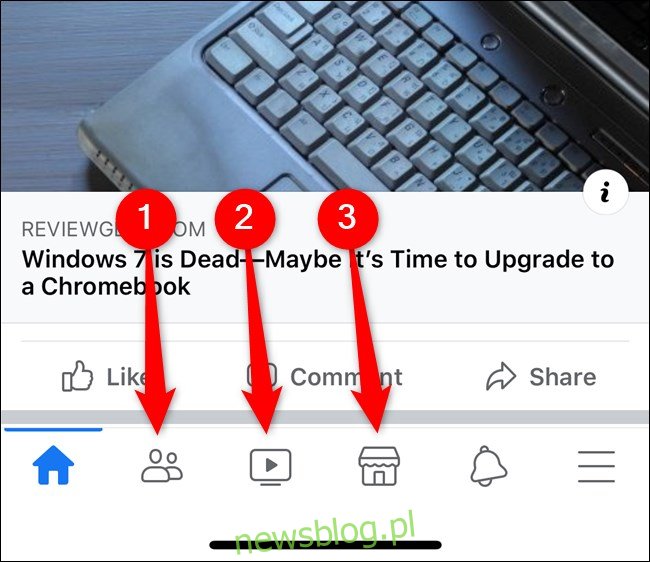
Następnie wybierz „Wyłącz kropki powiadomień”.
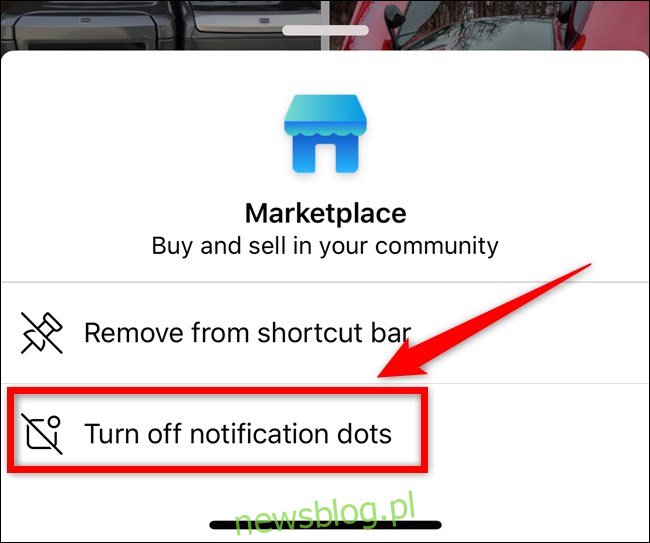
W przeciwieństwie do usunięcia karty, kropki powiadomień zostaną natychmiast wyłączone bez potwierdzenia. Na ekranie pojawi się mała informacja, że zmiana została wprowadzona pomyślnie.
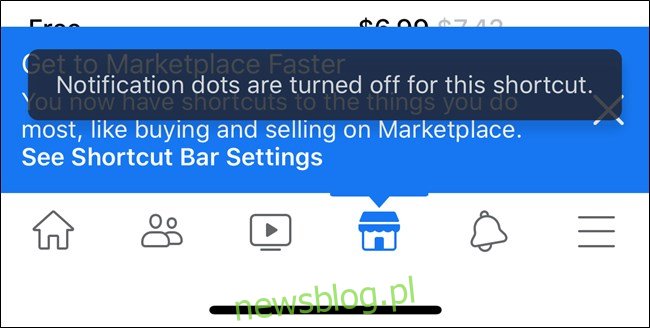
Jeśli kiedykolwiek zechcesz ponownie aktywować kropki powiadomień, po prostu przytrzymaj ikonę karty i wybierz „Włącz kropki powiadomień”.
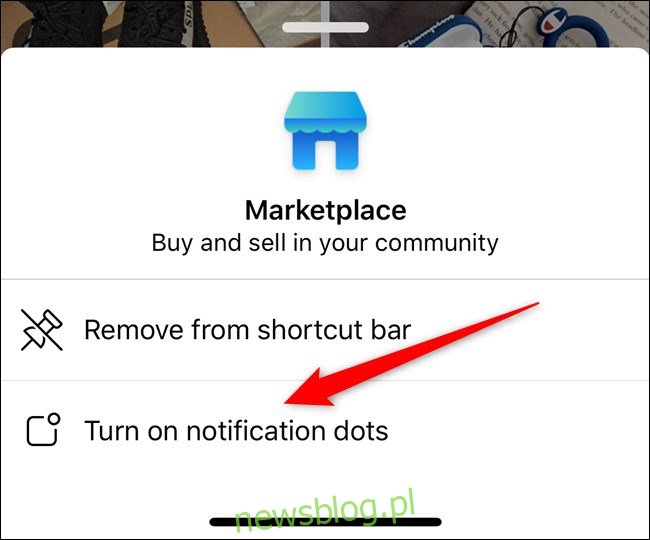
Zarządzanie kropkami powiadomień w menu Ustawienia
Innym sposobem na dodanie lub usunięcie kropek powiadomień z paska skrótów jest skorzystanie z opcji dostępnych w menu Ustawienia aplikacji. Jak wcześniej, rozpocznij od uruchomienia aplikacji Facebook na iPhonie, iPadzie lub urządzeniu z Androidem.
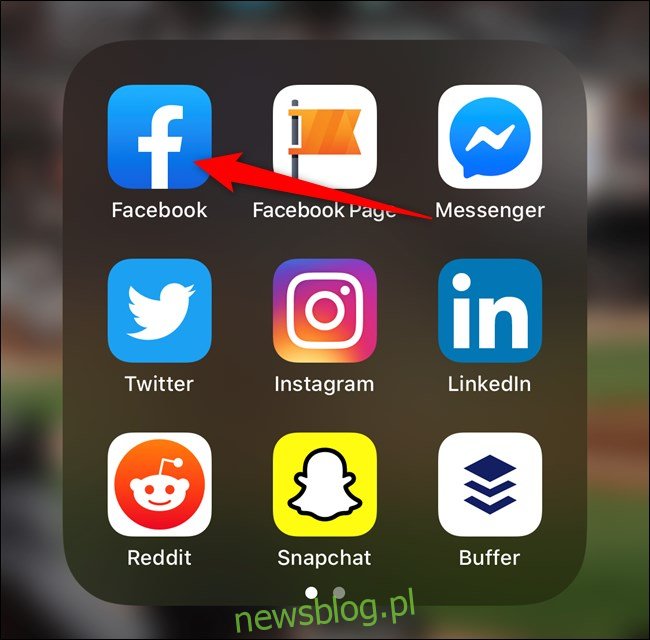
Wybierz ikonę menu hamburgera w dolnym rogu (dla iPhone’a i iPada) lub w górnym rogu (dla Androida). Następnie kliknij strzałkę skierowaną w dół, aby przejść do sekcji „Ustawienia i prywatność”.
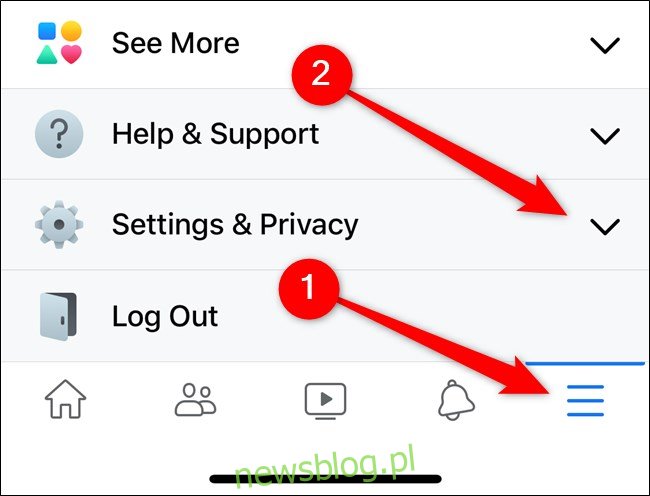
Wybierz „Ustawienia” z rozwijanej listy.
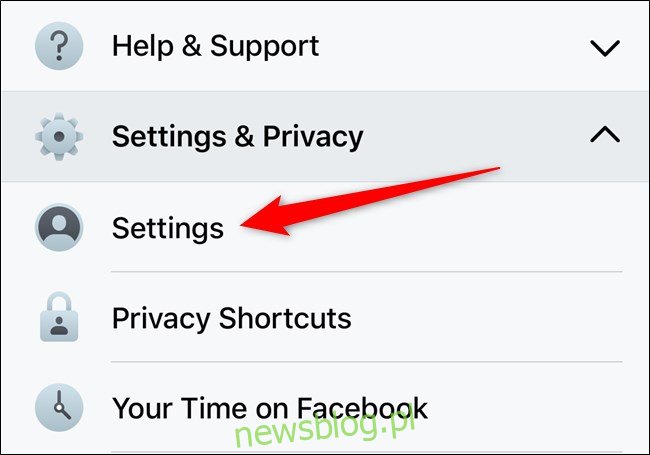
Przewiń w dół i kliknij „Kropki powiadomień” w sekcji „Powiadomienia”. W razie potrzeby skorzystaj z opcji wyszukiwania w górnej części menu, aby je znaleźć.
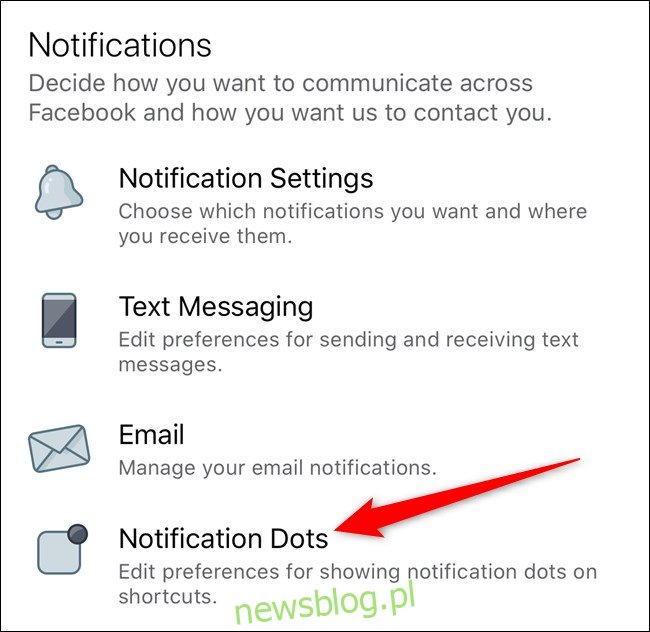
Możesz przełączać różne opcje kropek powiadomień dla poszczególnych kart, aby je usunąć.
Jeśli w przyszłości zechcesz ponownie dodać kropki powiadomień do którejkolwiek z kart, wystarczy wykonać te same kroki i aktywować odpowiednią opcję.
newsblog.pl
Maciej – redaktor, pasjonat technologii i samozwańczy pogromca błędów w systemie Windows. Zna Linuxa lepiej niż własną lodówkę, a kawa to jego główne źródło zasilania. Pisze, testuje, naprawia – i czasem nawet wyłącza i włącza ponownie. W wolnych chwilach udaje, że odpoczywa, ale i tak kończy z laptopem na kolanach.